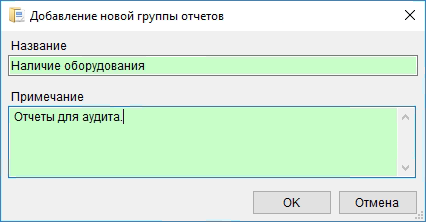Группа объединяет отчеты с однотипными данными, которые могут иметь разное визуальное представление. Отчеты одной группы отображаются в одном окне предпросмотра, а переход между ними осуществляется путем изменения способа группировки данных, при этом настройки фильтра сохраняются.
Например, отчет «Оборудование — наличие» можно просматривать с группировкой данных по: 1) отделам, 2) производителям, 3) сотрудникам, 4) помещениям или 5) без группировки. При выборе той или иной группировки внешний вид отчета меняется. В программе для каждого способа группировки реализован самостоятельный отчет. Таким образом, просматривая готовый отчет «Оборудование — наличие» с разной группировкой данных, вы фактически имеете дело не с одним, а с пятью отчетами, объединенными в группу «Наличие оборудования».
Настройка групп осуществляется в разделе «Управление отчетами» > «Группы отчетов», интерфейс которого включает следующие элементы:
- таблица с записями
- панель инструментов
- контекстное меню
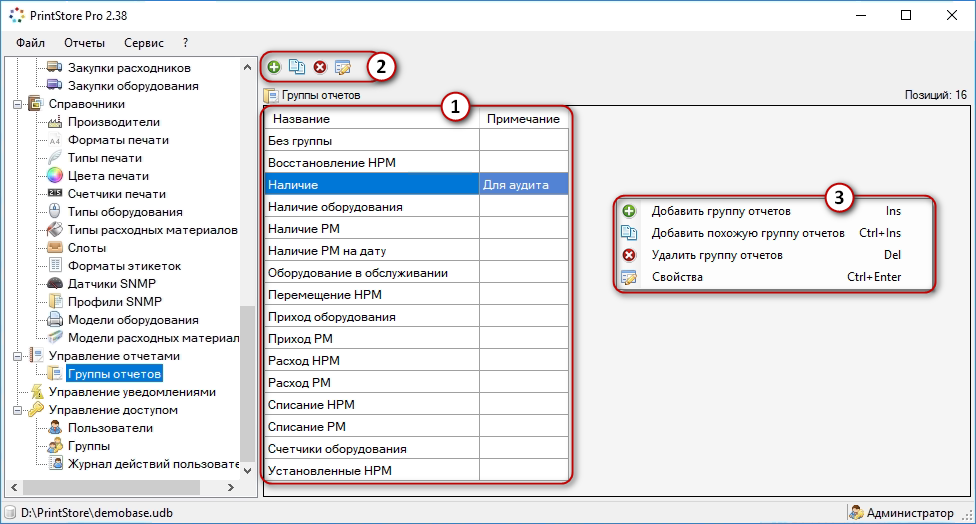
В таблице (1) представлен список имеющихся групп отчетов. В программу по умолчанию включено несколько стандартных групп: «Наличие оборудования», «Наличие РМ», «Приход оборудования» и т.д. При необходимости пользователь может самостоятельно добавлять группы для собственных отчетов. Такие группы отчетов являются «пользовательскими» и подсвечены сиреневым фоном в таблице.
Панель инструментов (2) содержит кнопки, аналогичные командам контекстного меню (3) и указанным рядом с ними горячим клавишам, которые позволяют добавлять, удалять и редактировать группы отчетов. В таблице приведено подробное описание кнопок на панели инструментов / команд контекстного меню.
| КНОПКА | КОМАНДА | ГОРЯЧАЯ КЛАВИША | ОПИСАНИЕ ДЕЙСТВИЯ |
| Добавить группу отчетов | Ins |
Добавление новой группы отчетов. В соответствующем диалоге введите уникальное наименование группы, а также примечание к ней (при необходимости).
|
|
| Добавить похожую группу отчетов | Ctrl+Ins | Добавление новой группы отчетов на основе текущей, выделенной в таблице. | |
| Удалить группу отчетов | Del | Удаление выделенной в таблице группы отчетов. Стандартные группы не могут быть удалены. Также нельзя удалить группу, в которую входят отчеты. | |
| Свойства | Ctrl+Enter | Просмотр и редактирование названия или примечания у выделенной в таблице группы. |
Группа, к которой относится отчет, указана в параметрах отчета. Для просмотра параметров отчета откройте раздел «Управление отчетами» и дважды кликните мышью по нужному отчету, либо воспользуйтесь командой ![]() «Свойства». Возможность выбора группы доступна только для пользовательских отчетов. У стандартных отчетов, по умолчанию поставляемых с программой, данное поле будет неактивно.
«Свойства». Возможность выбора группы доступна только для пользовательских отчетов. У стандартных отчетов, по умолчанию поставляемых с программой, данное поле будет неактивно.
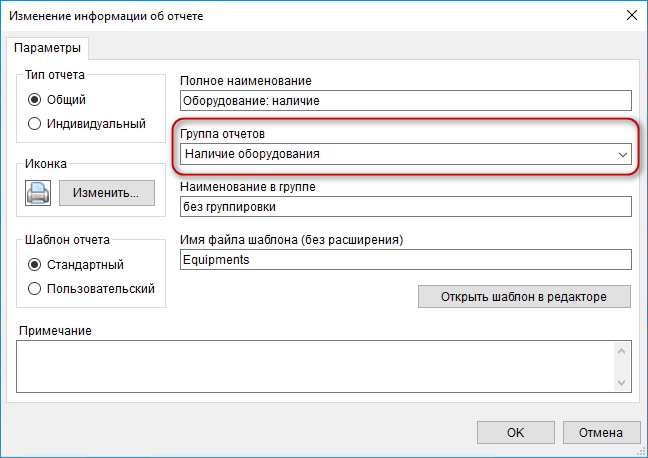
Для просмотра всех отчетов, входящих в ту или иную группу, воспользуйтесь соответствующим фильтром в разделе «Управление отчетами», отметив нужную группу или несколько групп, отчеты из которых необходимо отобразить. Группы, добавленные в программу пользователем, отмечены символом * в фильтре, как например, «* Наличие оборудования (аудит)» на изображении ниже. Отчеты, у которых не предусмотрена группировка данных, относятся к категории «Без группы».
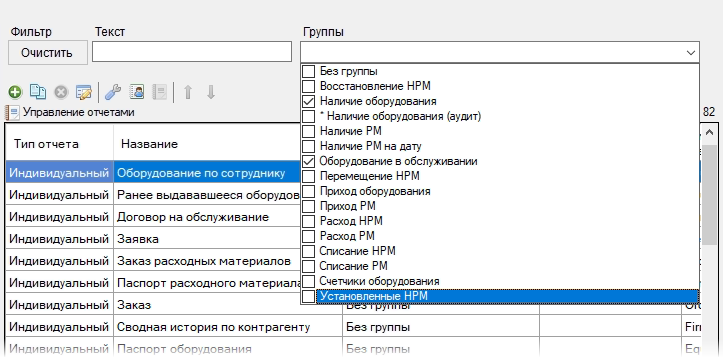
Используя команды  «Переместить выше» и
«Переместить выше» и  «Переместить ниже» в разделе «Управление отчетами» вы можете изменять порядок отчетов внутри одной группы. Это позволяет необходимым образом настроить отображение способов группировки данных в окне просмотра готового отчета. Например, если в группе «Наличие оборудования» отчет по наличию оборудования по помещениям переместить на два пункта выше, то в окне предпросмотра это отразится следующим образом.
«Переместить ниже» в разделе «Управление отчетами» вы можете изменять порядок отчетов внутри одной группы. Это позволяет необходимым образом настроить отображение способов группировки данных в окне просмотра готового отчета. Например, если в группе «Наличие оборудования» отчет по наличию оборудования по помещениям переместить на два пункта выше, то в окне предпросмотра это отразится следующим образом.
До:
После: